Appliquer des attributs
dynamiques
Le menu Attributs dynamiques de
la Barre d’affichage répertorie les attributs dynamiques dans le fichier
actuel, ainsi que dans les dossiers Utilisateur et partagés. Les attributs
dynamiques actuels apparaissent en haut de la liste.
À partir de la Barre d’affichage, indiquez si vous souhaitez
afficher le menu des Attributs dynamiques - Court (désigné par l’icône
 )
ou - Long (affichant la totalité du nom du menu des Attributs). Dans la
version longue du menu; lorsque plusieurs groupes d’attributs dynamiques
sont appliqués simultanément, la Barre d’affichage indique la mention
<Attributs dynamiques multiples>. Le terme <Sans> des attributs
dynamiques indique que les objets sont affichés tels qu’ils sont définis
par leurs attributs graphiques, plutôt que par des paramètres d’attributs
dynamiques.
)
ou - Long (affichant la totalité du nom du menu des Attributs). Dans la
version longue du menu; lorsque plusieurs groupes d’attributs dynamiques
sont appliqués simultanément, la Barre d’affichage indique la mention
<Attributs dynamiques multiples>. Le terme <Sans> des attributs
dynamiques indique que les objets sont affichés tels qu’ils sont définis
par leurs attributs graphiques, plutôt que par des paramètres d’attributs
dynamiques.
Le menu Attributs dynamiques est uniquement disponible
lorsqu'un calque est actif. Sur les planches de présentation, les attributs
graphiques sont appliqués en tant que propriétés de viewports.
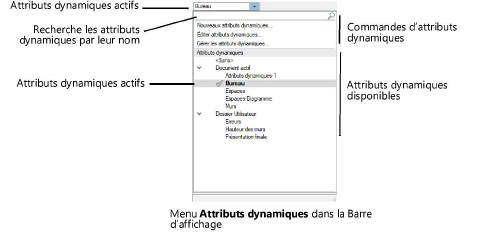
Pour appliquer des attributs dynamiques dans le document:
1. Cliquez sur le menu Attributs dynamiques dans le Barre d’affichage.
2. Sélectionnez les attributs dynamiques à
appliquer.
Si nécessaire, entrez la totalité ou une partie
du nom des attributs dynamiques dans la zone de recherche. La liste est
automatiquement filtrée pour afficher uniquement les éléments correspondant
au texte de recherche.
Une fois sélectionnés, les attributs dynamiques
sont appliqués au dessin. Il sont mis en surbrillance dans le menu et
leur nom apparaît également en haut du menu (la mention <Attributs
dynamiques multiples> apparaît si plus d’un groupe d’attributs dynamiques
est appliqué). Basculez en vue Plan 2D pour voir les attributs dynamiques.
Sélectionnez <Sans> pour afficher les
objets avec leurs attributs graphiques.
Appliquer des attributs
dynamiques dans le document
Les paramètres avancés des viewports Uniquement
en noir et blanc et Appliquer les couleurs de
calque ne s’appliquent pas lorsque des attributs dynamiques
autres que <Sans> sont sélectionnés pour le document.
Pour appliquer des attributs dynamiques à un viewport de planche
de présentation:
Procédez de l’une des façons suivantes:
● Pour une viewport existant sélectionné,
sélectionnez les attributs dynamiques à partir du menu Attributs
dynamiques de la palette Info Objet.
● Si le viewport n’a pas encore été
créé, sélectionnez les attributs dynamiques à partir de la Barre d’affichage
avant de créer le viewport. Les attributs dynamiques actuels s’appliquent
automatiquement au viewport.
Une légende d’attributs dynamiques est automatiquement
ajoutée à la planche de présentation.
Appliquer plusieurs groupes
d’attributs dynamiques
Commande |
Emplacement |
Sélectionner
plusieurs groupes d'attributs dynamiques |
● Barre
d’affichage
● Palette Info Objet du viewport
|
Vous pouvez appliquer plus d’un groupe d’attributs dynamiques
à la fois.
Pour appliquer plusieurs groupes d’attributs dynamiques à
un calque ou un viewport sélectionné:
1. Procédez de l’une des manières
suivantes:
● Pour un calque, cliquez sur le menu
Attributs dynamiques dans la Barre d’affichage et sélectionnez la commande.
● Pour un viewport, sélectionnez la
commande dans la liste Attributs dynamiques
de la palette Info Objet.
La boîte de dialogue « Sélectionner plusieurs
groupes d’attributs dynamiques » s’ouvre.
2. Dans la liste des attributs dynamiques disponibles,
sélectionnez les groupes d’attributs dynamiques à appliquer.
Sélectionnez des groupes d’attributs dynamiques
qui n’ont pas de conflits entre eux.
3. Cliquez sur OK.
Les attributs dynamiques sont appliqués au dessin ou au viewport. Dans
la liste des attributs dynamiques dans la Barre d’affichage ou dans la
palette Info Objet du viewport, les groupes d’attributs dynamiques apparaissent
cochés.
Légendes d’attributs dynamiques
Lorsque des attributs dynamiques sont attribués à un viewport
sur planche de présentation, une légende est créée automatiquement dans
les annotations du viewport.
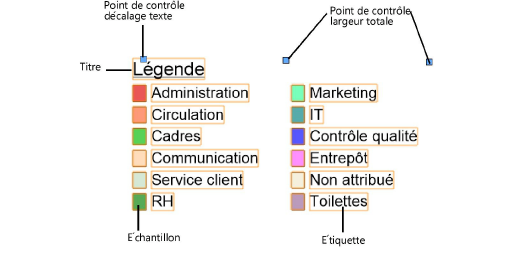
Pour éditer les propriétés de la légende:
1. Cliquez avec le bouton
droit de la souris sur le viewport et sélectionnez Éditer
Annotations dans le menu contextuel.
2. Sélectionnez la légende et éditez ses propriétés
dans la palette Info Objet. Les mesures sont exprimées en unités papier.

 Cliquez
pour afficher/masquer les champs.
Cliquez
pour afficher/masquer les champs.
3. Pour réorganiser ou éditer les étiquettes
de la légende, cliquez sur Éditer étiquettes.
La boîte de dialogue « Légendes attributs
dynamiques » s’ouvre.
Vous voyez les valeurs extraites apparaître
à gauche. Cliquez sur une valeur et déplacez-la dans la colonne pour changer
l’ordre des étiquettes. Pour modifier le texte de la légende, cliquez
sur la légende et saisissez le nouveau nom. Cliquez sur OK
pour revenir à la palette Info Objet.
Une légende sélectionnée peut être supprimée en appuyant sur
la touche Delete. Cela est utile lorsque plusieurs viewports sur une planche
de présentation partagent les mêmes attributs dynamiques, et qu'une seule
légende est nécessaire, ou lorsque vous ne souhaitez pas utiliser le légende.
Si une légende est accidentellement supprimée, recréez-en
une à partir des annotations du viewport. Cliquez avec le bouton droit
de la souris sur le dessin et sélectionnez la commande Créer
légende attributs dynamiques dans le menu contextuel.
~~~~~~~~~~~~~~~~~~~~~~~~~
Visualiser le dessin par attributs dynamiques
Barre d'affichage
Créer des annotations pour des viewports sur planche de présentation
 )
ou - Long (affichant la totalité du nom du menu des Attributs). Dans la
version longue du menu; lorsque plusieurs groupes d’attributs dynamiques
sont appliqués simultanément, la Barre d’affichage indique la mention
<Attributs dynamiques multiples>. Le terme <Sans> des attributs
dynamiques indique que les objets sont affichés tels qu’ils sont définis
par leurs attributs graphiques, plutôt que par des paramètres d’attributs
dynamiques.
)
ou - Long (affichant la totalité du nom du menu des Attributs). Dans la
version longue du menu; lorsque plusieurs groupes d’attributs dynamiques
sont appliqués simultanément, la Barre d’affichage indique la mention
<Attributs dynamiques multiples>. Le terme <Sans> des attributs
dynamiques indique que les objets sont affichés tels qu’ils sont définis
par leurs attributs graphiques, plutôt que par des paramètres d’attributs
dynamiques.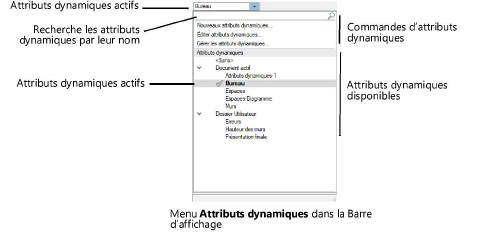
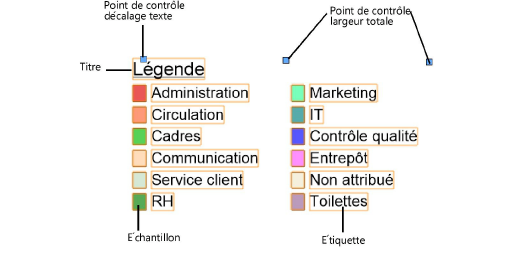

 Cliquez
pour afficher/masquer les champs.
Cliquez
pour afficher/masquer les champs.